Behebung des Modern Warfare (MW) 2-Fehlers „Die Anwendung funktioniert unerwartet nicht mehr“.
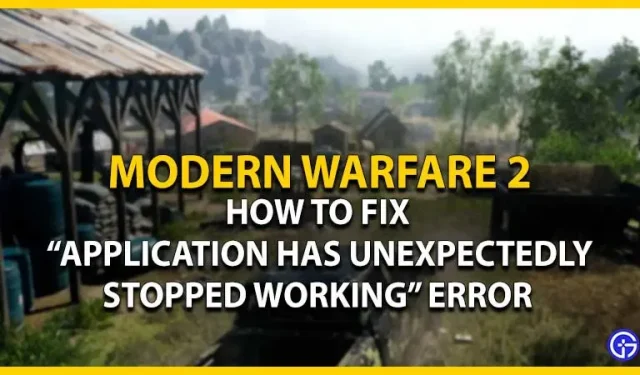
Die kürzliche Veröffentlichung von Modern Warfare 2 enthält viele neue und einzigartige Gameplay-Elemente. Aber da es sich um ein Online-Multiplayer-Spiel handelt, weist es auch eine ganze Reihe verschiedener Bugs und Bugs auf. Wenn Spieler jedes Mal einen Nickel erhalten würden, wenn sie auf die Meldung „App funktioniert unerwartet nicht mehr“ stoßen, könnten sie 50 Cent erhalten. Spaß beiseite, es kann ärgerlich sein, diese Fehlermeldung in entscheidenden Momenten in MW2 zu sehen. Machen Sie sich keine Sorgen, schauen Sie sich unsere Anleitung zur Behebung des Modern Warfare (MW) 2-Fehlers „Die Anwendung funktioniert unerwartet nicht mehr“ an.
So beheben Sie eine App, die in Modern Warfare (MW) 2 plötzlich nicht mehr funktioniert
Wie bereits erwähnt, gibt es mehrere Gründe für das Erscheinen dieser Fehlermeldung. Es gibt mehrere Lösungsvorschläge von Spielern in der COD-Community.
Hier sind einige Möglichkeiten, den Fehler „Anwendung funktioniert unerwartet nicht mehr“ in COD MW2 zu beheben:
Führen Sie Modern Warfare 2 als Administrator aus.
- Navigieren Sie zum standardmäßigen COD-Dateiverzeichnis von Modern Warfare 2.
- Sie müssen die Datei COD MW II.exe auswählen und mit der rechten Maustaste darauf klicken.
- Wählen Sie dann die Option „Als Administrator ausführen“.
- Überprüfen Sie nach dem Start des Spiels, ob die Fehlermeldung weiterhin angezeigt wird.
Aktualisieren Sie auf die neuesten Grafiktreiber
Diese Fehlermeldung kann aufgrund veralteter Grafiktreiber erscheinen. Sie können die offiziellen Websites von NVIDIA und AMD besuchen , um die neuesten Treiber manuell herunterzuladen. Nachdem Sie den neuesten Grafiktreiber heruntergeladen haben, starten Sie Ihren Computer neu. Führen Sie dann COD MW2 aus, um zu sehen, ob es funktioniert.

Spieledateien scannen und reparieren
Es besteht die Möglichkeit, dass einige Dateien Ihres Spiels während der Installation beschädigt oder beschädigt wurden. Wenn Sie den Battle.net-Launcher verwenden, gehen Sie folgendermaßen vor:
- Starten Sie den Battle.net-Launcher oder -Client.
- Wählen Sie das Zahnradsymbol neben der Wiedergabeschaltfläche aus.
- Wählen Sie im Dropdown-Bereich die Option „Scannen und reparieren“ aus.
- Klicken Sie abschließend auf „Scan starten“, um zu beginnen.
Der Vorgang unterscheidet sich für Spieler, die den Launcher oder den Steam-Client verwenden. Befolgen Sie also diese Schritte, wenn Sie Steam verwenden:
- Starten Sie den Launcher oder den Steam-Client.
- Gehen Sie zu Ihrer Bibliothek und klicken Sie mit der rechten Maustaste auf COD Modern Warfare II.
- Wählen Sie dann die Option „Eigenschaften“ und klicken Sie im linken Bereich auf die Option „Lokale Dateien“.
- Wählen Sie abschließend die Option „Integrität der Spieledateien überprüfen“.
Bei diesem Vorgang werden alle beschädigten oder beschädigten Dateien erneut heruntergeladen. Der Vorgang kann jedoch etwas Zeit in Anspruch nehmen. Sobald die Fehlerbehebung oder Überprüfung abgeschlossen ist, starten Sie das Spiel, um zu sehen, ob der Fehler weiterhin besteht.
Anwendung zulassen
Folge diesen Schritten:
- Gehen Sie zu den Windows-Einstellungen und wählen Sie die Registerkarte „Datenschutz und Sicherheit“. Sie können die Tastenkombination „Win + I“ drücken, um die Windows-Einstellungen zu starten.
- Wählen Sie dann die Option „Windows-Sicherheit öffnen“. Und klicken Sie auf „Viren- und Bedrohungsschutz“.
- Wählen Sie dort „Ransomware-Schutz verwalten“.
- Aktivieren Sie abschließend den kontrollierten Zugriff auf den Ordner.
- Wenn die Windows-Sicherheit MW2-Spieldateien gesperrt hat, müssen Sie den Zugriff auf diese Dateien über einen kontrollierten Ordner zulassen.
Deaktivieren Sie Antivirus und Windows-Firewall
Manchmal können Antivirenprogramme und die Windows-Firewall Ihre Programme beeinträchtigen. Obwohl diese Programme Sie vor schädlichen Inhalten schützen, können sie die Ursache dieser Fehlermeldung sein. Deaktivieren Sie diese Programme daher vorübergehend, um zu überprüfen, ob sie funktionieren.
Overlays deaktivieren
Sie müssen alle Overlays deaktivieren, die zu Konflikten oder Störungen von MW2 führen könnten. Dazu gehören Overlays für Steam, Discord, AMD Relieve, Razer Synapse und mehr. Deaktivieren Sie diese Overlays also, während Sie MW2 spielen.
Wenn keine der oben genannten Problemumgehungen den Fehler behebt, empfehlen wir, ein Ticket an den Activision-Support zu senden . Nach einer Weile werden sie zurückkommen und Ihnen mit einer passenden Lösung helfen.
Das ist alles zur Behebung des Fehlers „Modern Warfare 2 App funktioniert unerwartet nicht mehr“. Wenn Ihnen dieser Leitfaden gefallen hat, schauen Sie sich unsere speziellen Modern Warfare II COD-Anleitungen für weitere Anleitungen an.



Schreibe einen Kommentar